Јасноћа слике на модерним екранима зависи одразлика између осветљености и контраста. Што су ове две особе више једнаке, то ће им слика или видео изгледати боље. Свакако, одржавање светлине вашег ЛЦД-а током сесија игара или током гледања филма има смисла, јер слика постаје живахнија и светлија. Али када користите рачунар ноћу са искљученим лампицама, зар вам се екран не чини превише светлим? То вам оптерећује очи, а у најгорем случају такође може наштетити вашем погледу. Штавише, када сурфате интернетом или радите неке ствари за писање на МС Ворд-у или пишете важну поруку е-поште свом шефу, не желите да ниво нивоа светлости буде потпуно. Било да знате или не, већа ведрина такође исисава више струје, тако да ће се крајем месеца платити огромни рачуни. Иако можете да промените ниво осветљења у оквиру екрана вашег екрана, са иБригхтнесс, алатка за контролу осветљења за Виндовс,држите контролу напајања и контроле светлине на дохват руке. Иако можете да промените светлину екрана са опција нативног екрана доступних на управљачкој плочи, иБригхтнесс вам омогућава обједињено сучеље за промену светлине. Штавише, такође омогућава искључивање монитора и активирање сцреенсавер-а за десктоп. Више детаља након паузе.
О интерфејсу се не може много говоритиапликација овде има прилично приличну оскудицу. Након инсталације апликација се тихо покреће у системској траци, не ометајући вас у било чему што радите. Кликните десним кликом на приступ контекстном менију који садржи иБригхтнесс (за промену светлине), Искључите монитор, чувар заслона, промените чувар заслона и Аутоматски старт Опције.

Да бисте променили осветљеност екрана, све што требате да урадитеје клик на икону залуталог система да бисте приступили иБригхтнесс конзоли. Померите клизач улево и удесно да бисте смањили или повећали осветљење. Овде је вредно напоменути да је инкрементална разлика коју пружа прилично уочљива. Можете да задржите осветљење између 0 и 100 процената. Ова минијатурна конзола такође вам омогућава директан приступ Сцреен Савер-у.
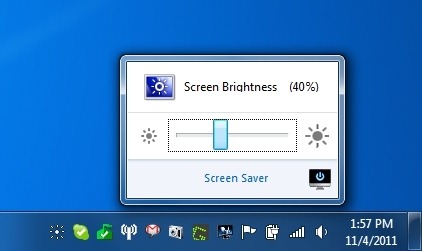
Као што је већ споменуто, осим што вам омогућава промену светлине екрана, иБригхтнесс такође нуди опције за искључивање монитора, активирање чувара заслона и промену сцреенсавера. Изаберите Аутоматски старт ако желите да се апликација покрене у систему Виндовс старт уп. иБригхтнесс ради на Виндовс Виста и Виндовс 7. Тестирање је обављено на Виндовс 7.
Преузмите иБригхтнесс













Коментари